Excel是广泛使用的办公软件,但有时我们可能会遇到Excel文件损坏无法打开的问题,导致数据丢失或无法继续编辑。本文将介绍如何快速解决Excel文件...
2025-01-28 27 excel
在使用MicrosoftExcel进行数据整理和排版时,我们经常需要对单元格内的文字进行处理,使之更符合我们的展示需求。换行是一项基本而又实用的技能。本文将为您详细说明在Excel单元格中实现文字换行的三种方法,并提供对其适用场景与操作步骤的深入解析。无论您是初学者还是经验丰富的Excel用户,本指南都将助您轻松掌握单元格文字换行的技术。
快捷键是提高工作效率的绝佳方式,尤其在面对大量单元格的文字处理时。
操作步骤:
1.选中需要换行的单元格,双击或者按下`F2`键进入编辑模式。
2.将光标放置在想要换行的位置。
3.按下`Alt`键的同时按下`Enter`键,即可在当前位置插入一个换行。
4.输入完毕后按下`Enter`键,完成换行并完成编辑。
注意事项:
快捷键`Alt+Enter`是最为快速且不受单元格格式限制的换行方法。使用此方法时,务必确保已经进入编辑模式。

自动换行功能,是让Excel在单元格宽度不足时自动将文字换至下一行。
操作步骤:
1.选中需要换行的单元格或单元格区域。
2.点击“开始”选项卡中的“格式”组里的“自动换行”按钮。
3.此时单元格内的文字会在单元格宽度不足以显示全部文字时自动换行。
注意事项:
自动换行功能适用于数据量大,需要根据单元格宽度自动调整的场景。然而,它可能不会在您期望的特定位置换行,因此可能需要调整列宽或字体大小以达到最佳排版效果。

有时候,我们需要更精细地控制文字的换行位置,这时可以通过文本对齐选项手动设置。
操作步骤:
1.选中需要换行的单元格。
2.右击,选择“格式单元格”,或在“开始”选项卡下的“对齐”选项组中点击右下角的小箭头。
3.在“格式单元格”对话框中,切换到“对齐”选项卡。
4.勾选“自动换行”选项,并可以额外设置“水平对齐”、“垂直对齐”等。
5.点击“确定”,并在单元格内适当位置按下`Alt`+`Enter`进行手动换行。
注意事项:
此方法既可以实现自动换行,也可以手动控制换行位置,非常适合需要精确排版的场景。但操作相对繁琐,适用于需要精细调整的文档。

实用技巧:
在使用快捷键`Alt+Enter`进行换行时,如果单元格中已有内容,需要先进入编辑模式,然后在内容的适当位置进行换行。
若想一次性对多个单元格应用自动换行,可以先选择这些单元格,然后使用“格式刷”复制自动换行的格式。
在一个单元格内进行多处手动换行时,应确保在每个换行点都按`Alt+Enter`。
常见问题:
如果使用了“自动换行”功能,但单元格仍然显示不了全部内容怎么办?
答:在确保“自动换行”功能激活的情况下,你可以尝试调整单元格宽度、缩小字体大小或者手动插入换行符(`Alt+Enter`)。
我的Excel版本里没有“格式单元格”对话框中的“对齐”选项卡怎么办?
答:可能是由于Excel版本或用户的界面设置不同。建议检查您的Excel版本是否为最新,或查看是否关闭了相关的自定义设置。
如何让Excel在特定位置自动换行呢?
答:自动换行功能无法实现特定位置换行,它是一种基于单元格宽度自动处理换行的功能。特定位置的换行需要使用`Alt+Enter`手动插入换行符。
背景信息:
随着电子表格的普及,Excel变得越来越强大,其功能也变得越来越丰富。无论是快速的键盘操作,还是灵活的格式设置,都为用户提供了方便。掌握单元格内文字换行的技能,是提升Excel使用效率的关键一步。
综上所述
换行在Excel的使用中是一个非常实用的功能。无论是通过快捷键`Alt+Enter`进行快速手动换行,利用“自动换行”实现自动换行,还是通过“文本对齐”选项细致地调整每个换行点,不同的方法适用于不同的使用场景。掌握这些技能,您将更容易地使Excel报表变得井井有条,更加专业和高效。希望本文能够帮助您更好地利用Excel,提高工作效率。
标签: excel
版权声明:本文内容由互联网用户自发贡献,该文观点仅代表作者本人。本站仅提供信息存储空间服务,不拥有所有权,不承担相关法律责任。如发现本站有涉嫌抄袭侵权/违法违规的内容, 请发送邮件至 3561739510@qq.com 举报,一经查实,本站将立刻删除。
相关文章

Excel是广泛使用的办公软件,但有时我们可能会遇到Excel文件损坏无法打开的问题,导致数据丢失或无法继续编辑。本文将介绍如何快速解决Excel文件...
2025-01-28 27 excel
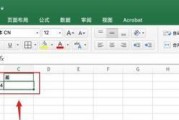
在日常工作和学习中,我们经常需要对数据进行计算和分析。Excel作为一款强大的电子表格软件,其中的减法公式是非常常用且重要的功能之一。通过掌握Exce...
2025-01-17 26 excel

在撰写文章时,良好的排版能够提升读者的阅读体验。本文将介绍如何利用Excel的固定行距功能,进行文章的排版优化,以提高文章的可读性和美观度。了...
2025-01-17 32 excel

在日常的工作中,我们经常需要处理大量的数据,并且有时候这些数据需要按照一定的规则进行换行。而掌握Excel换行快捷键将会大大提高我们的工作效率,使得数...
2025-01-16 32 excel

在Excel表中,求和函数是一项非常重要且常用的功能。它可以帮助我们快速计算一列或多列数据的总和,节省了大量的时间和精力。本文将介绍求和函数的操作步骤...
2025-01-16 35 excel

在现代社会,Excel已经成为了许多人工作中不可或缺的工具。而条件函数公式作为Excel中常用的功能之一,可以帮助我们实现各种复杂的条件判断和计算。掌...
2025-01-15 32 excel